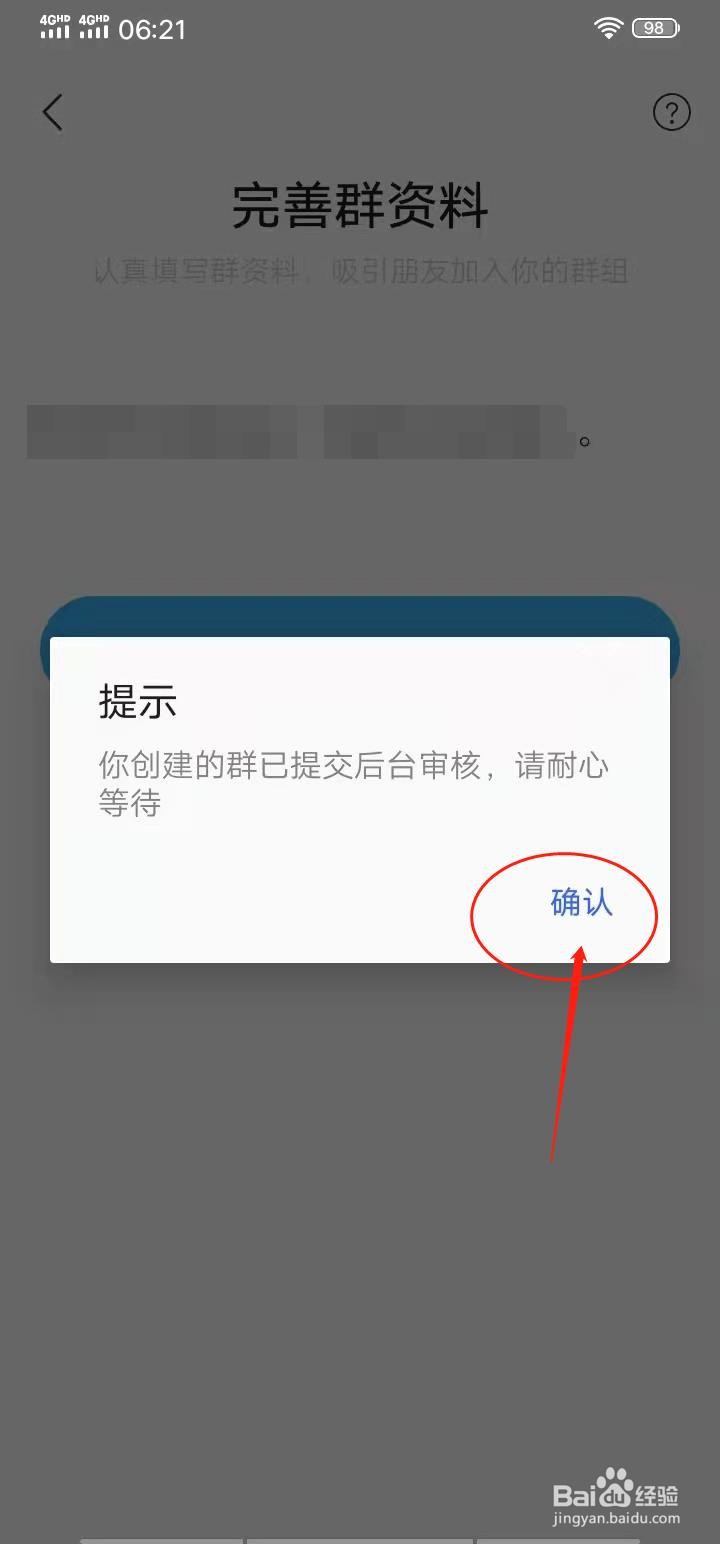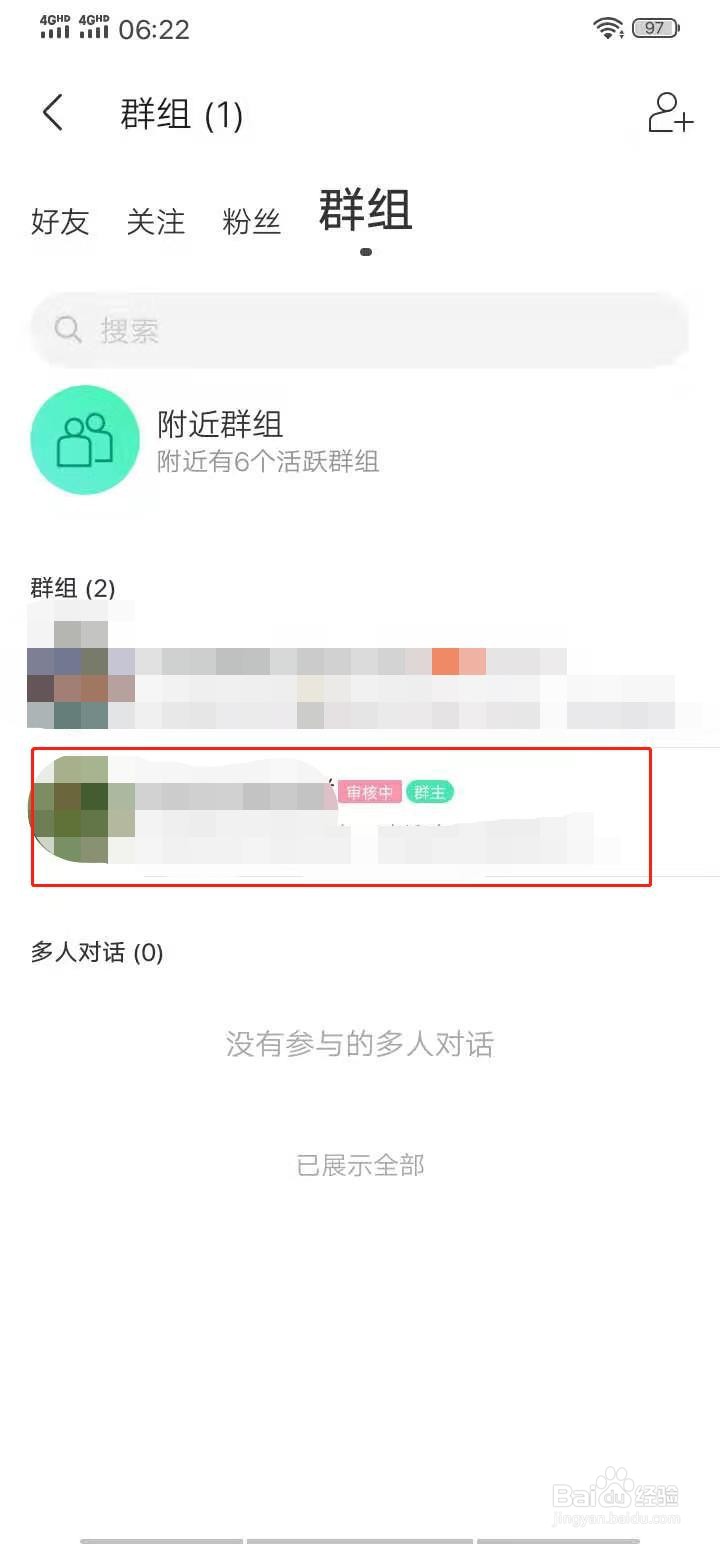陌陌如何创建群组
1、点击打开陌陌。

2、点击【更多】。
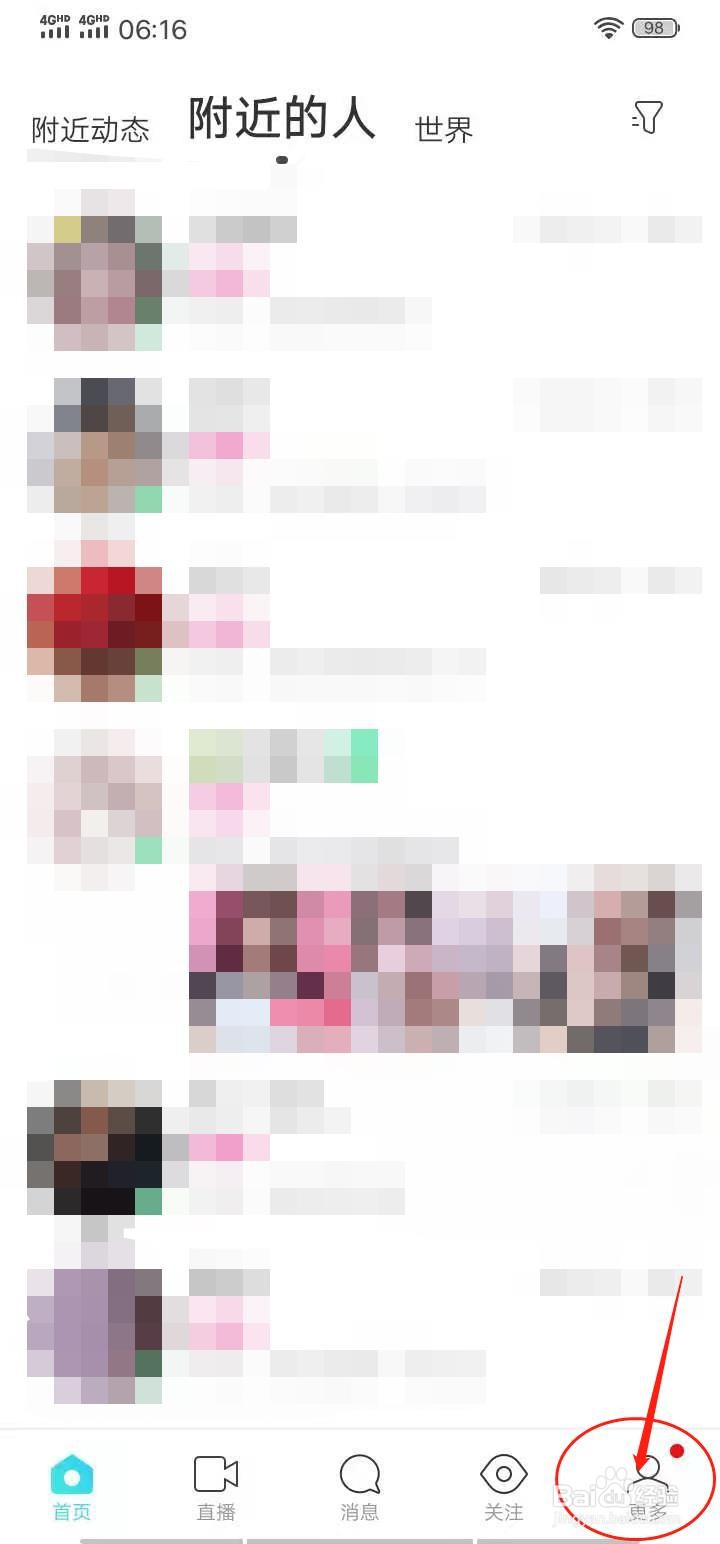
3、点击【群组】。
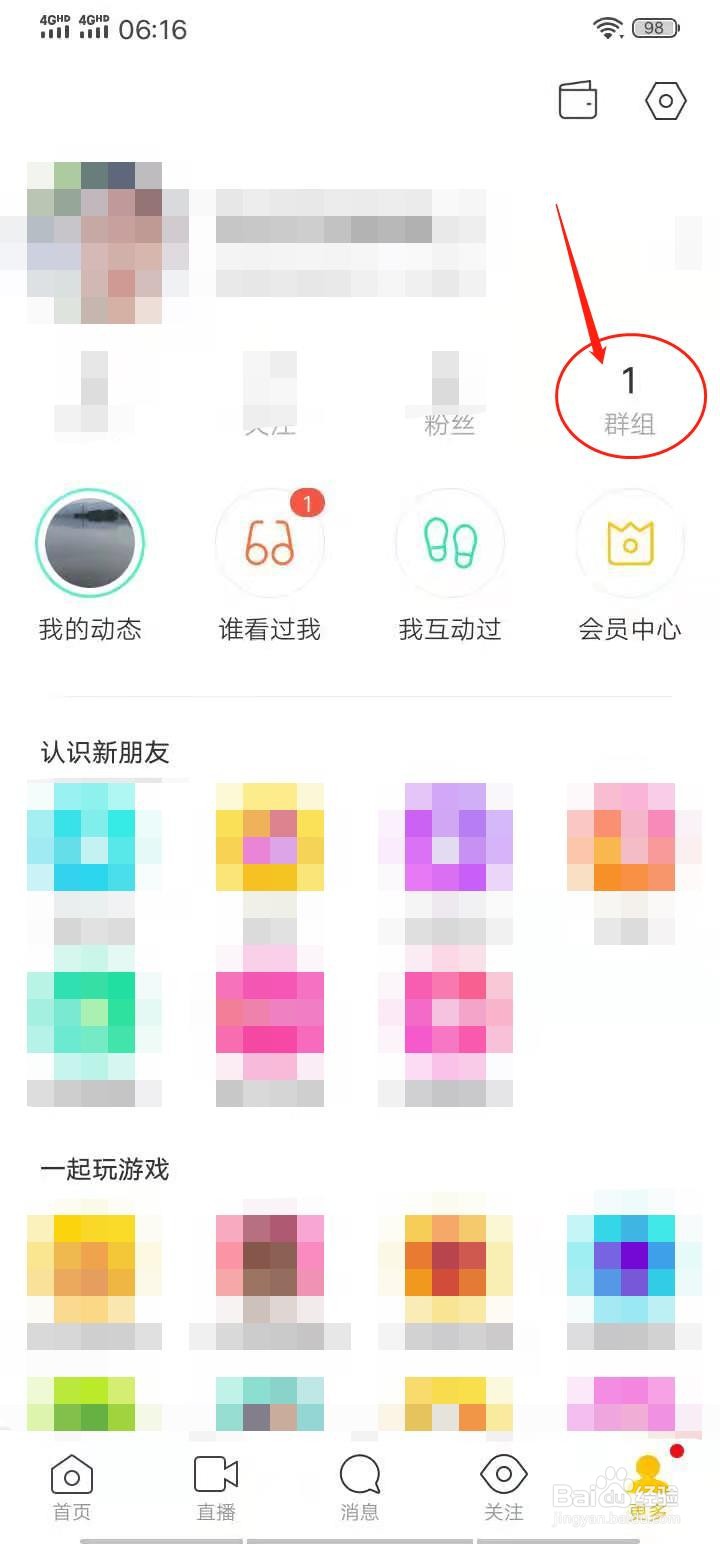
4、点击右上角菜单图标。
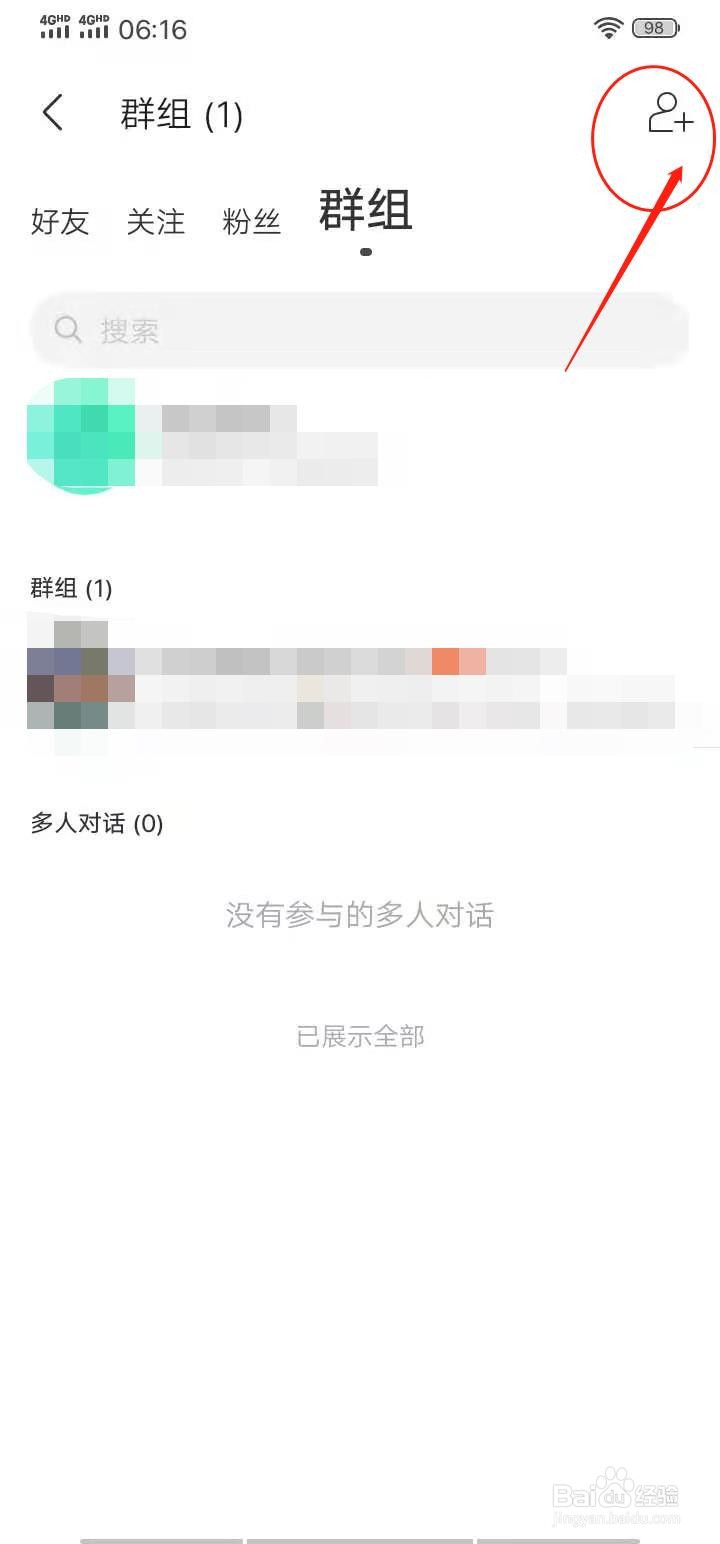
5、点击【创建群组】。
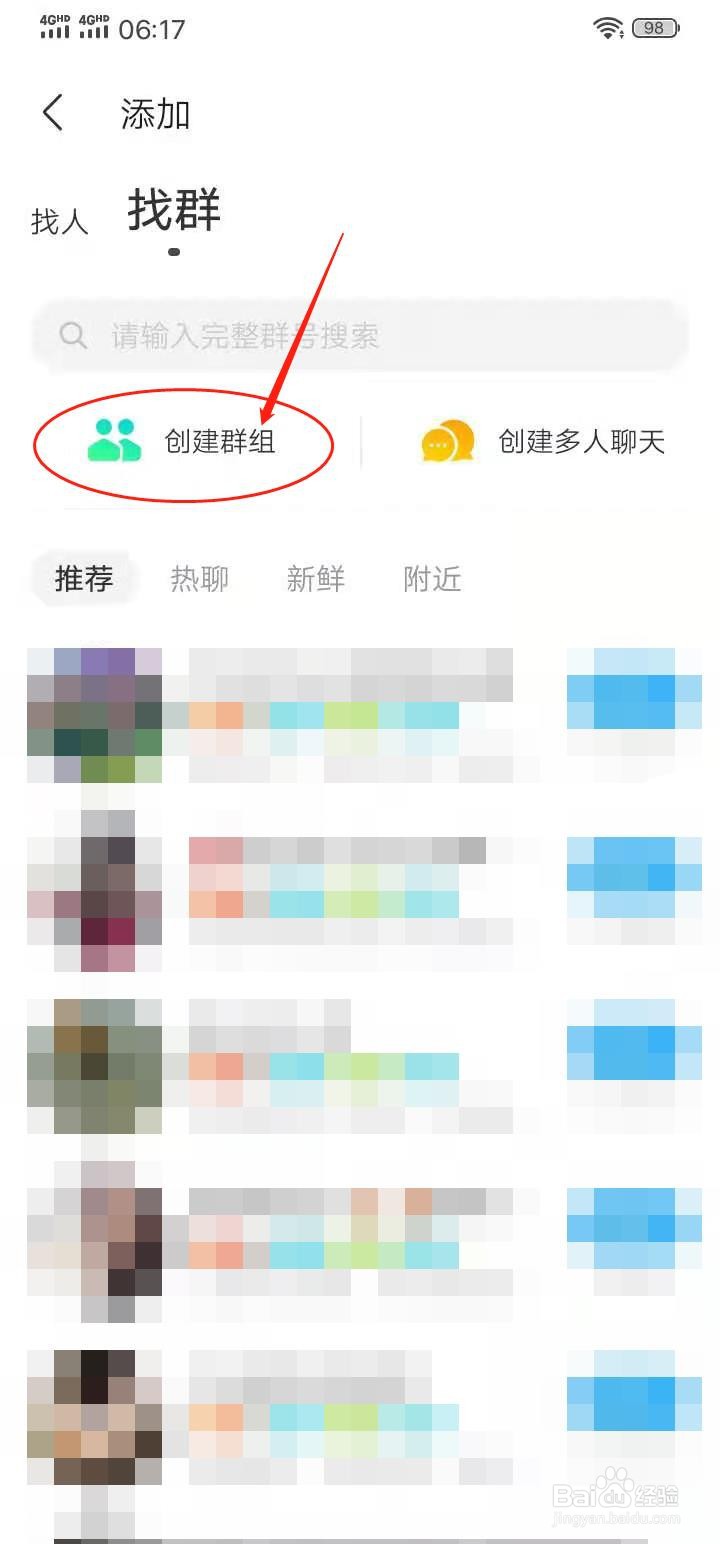
6、点击【当前可创建4个群组】
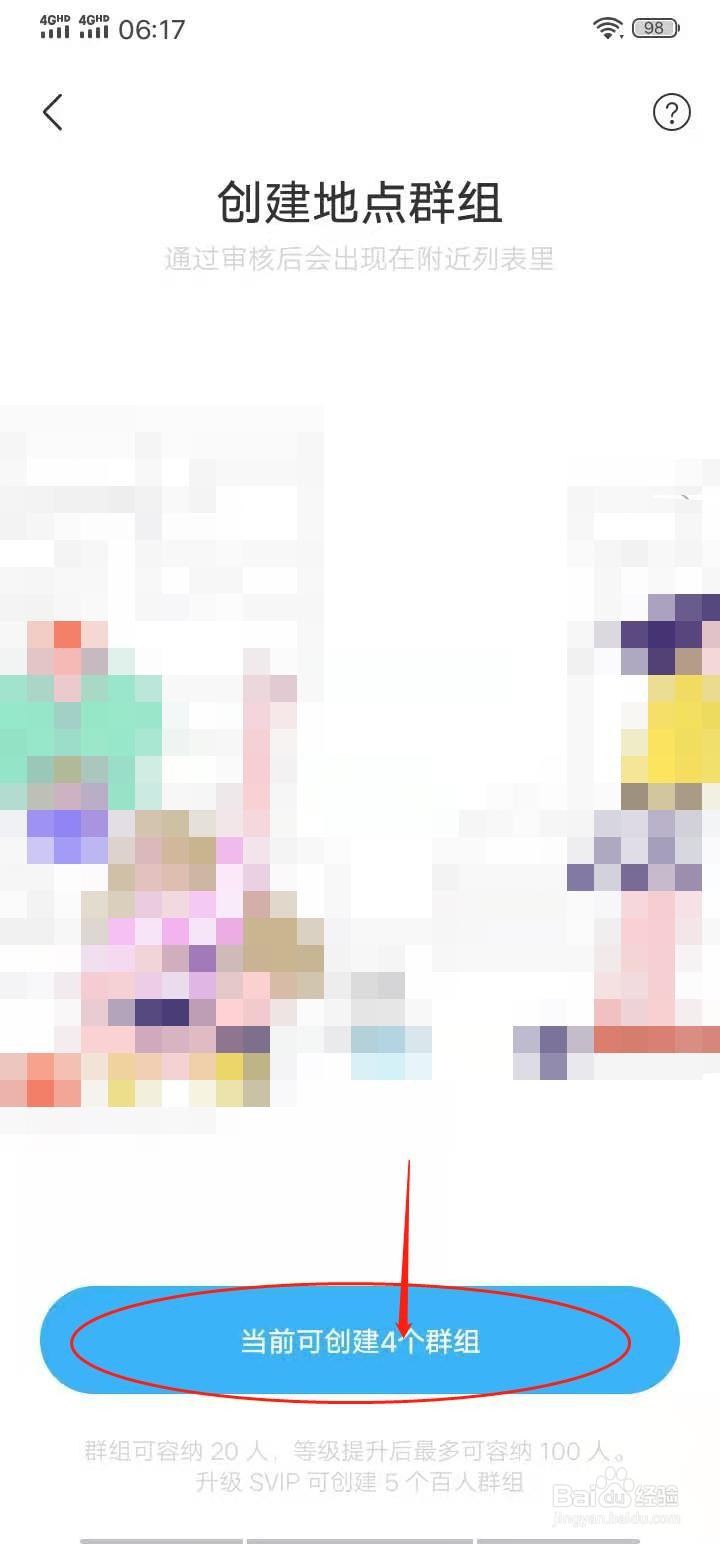
7、选择群组地点,和地址,然后点击【下一步】。
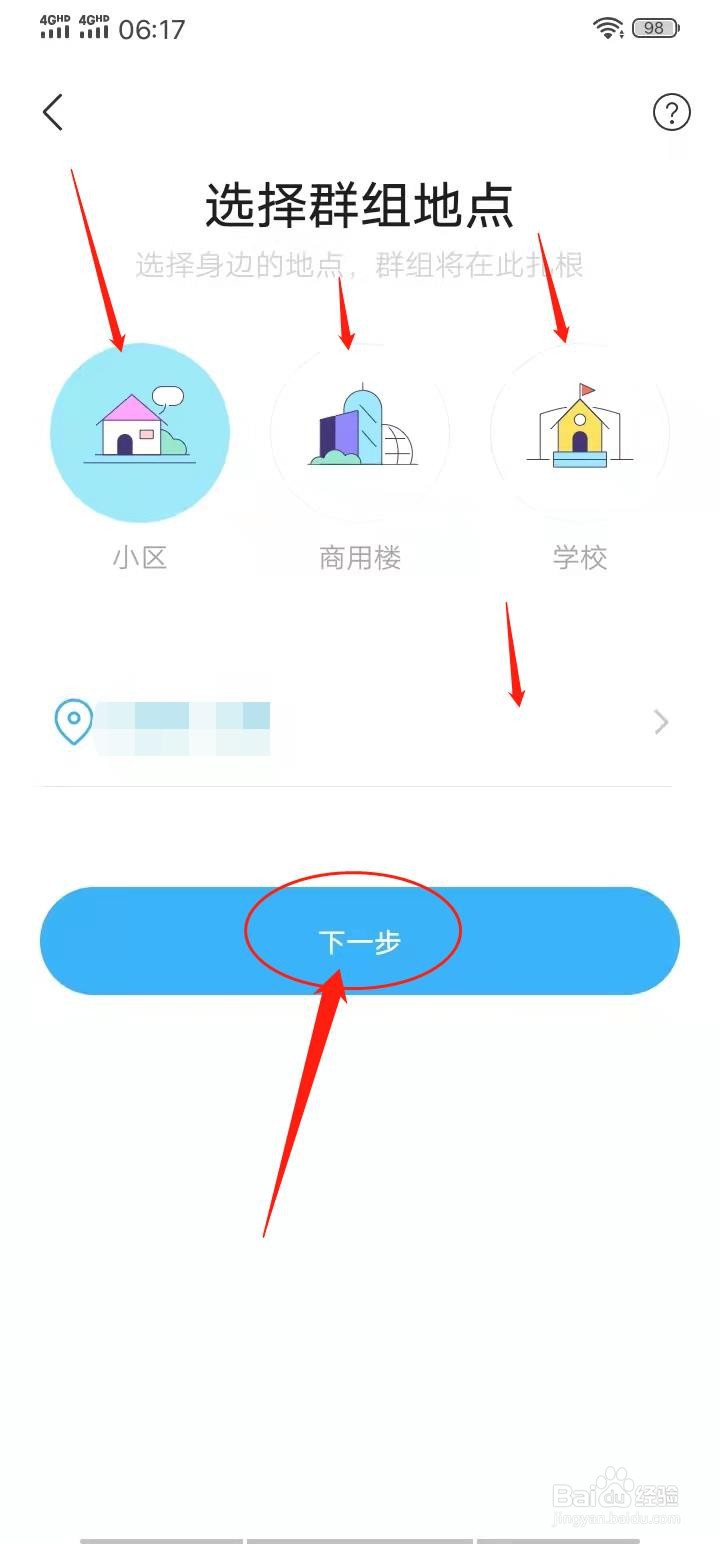
8、点击选择一个群分类。
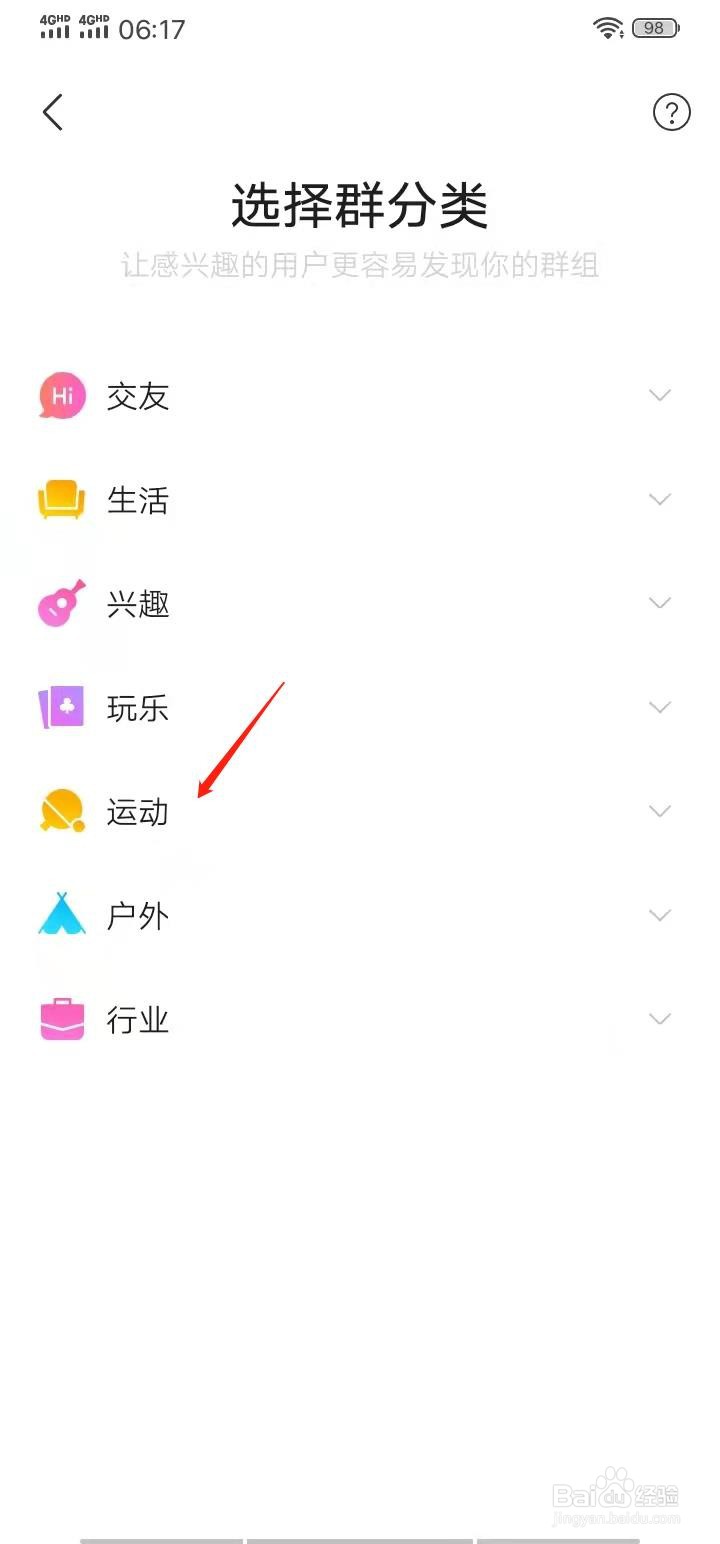
9、选择一个群分类里边的具体分类。
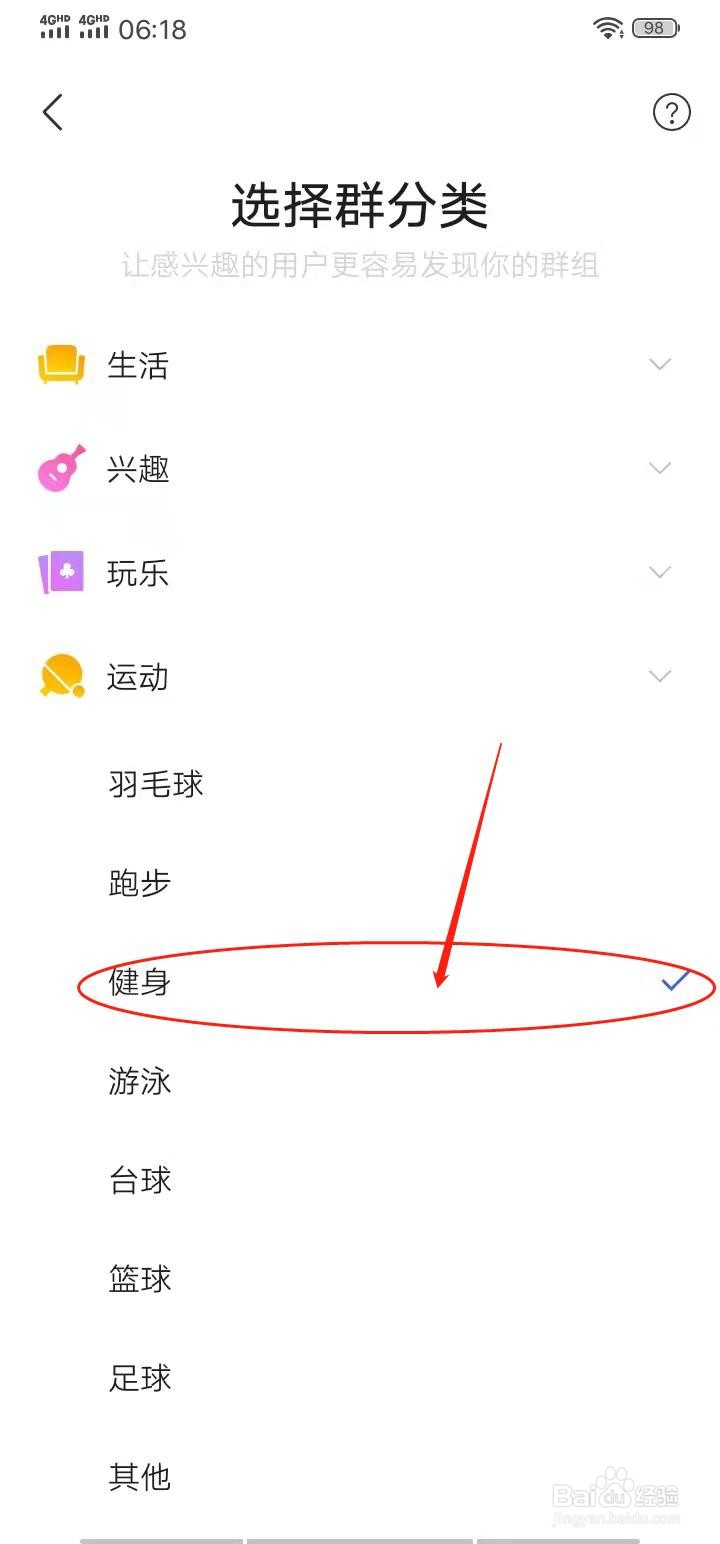
10、上传一张照片做群头像,然后填写一个群名称。
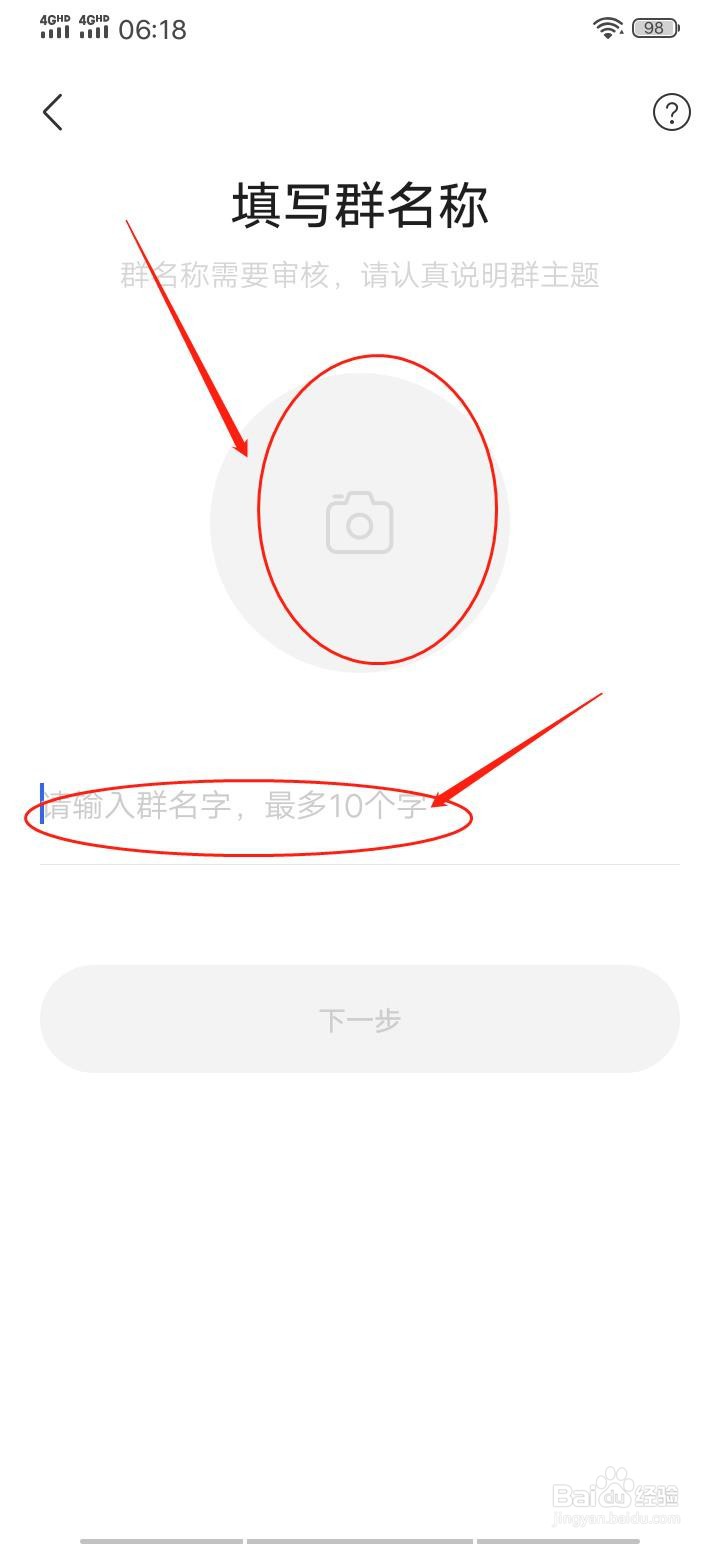
11、点击【下一步】。
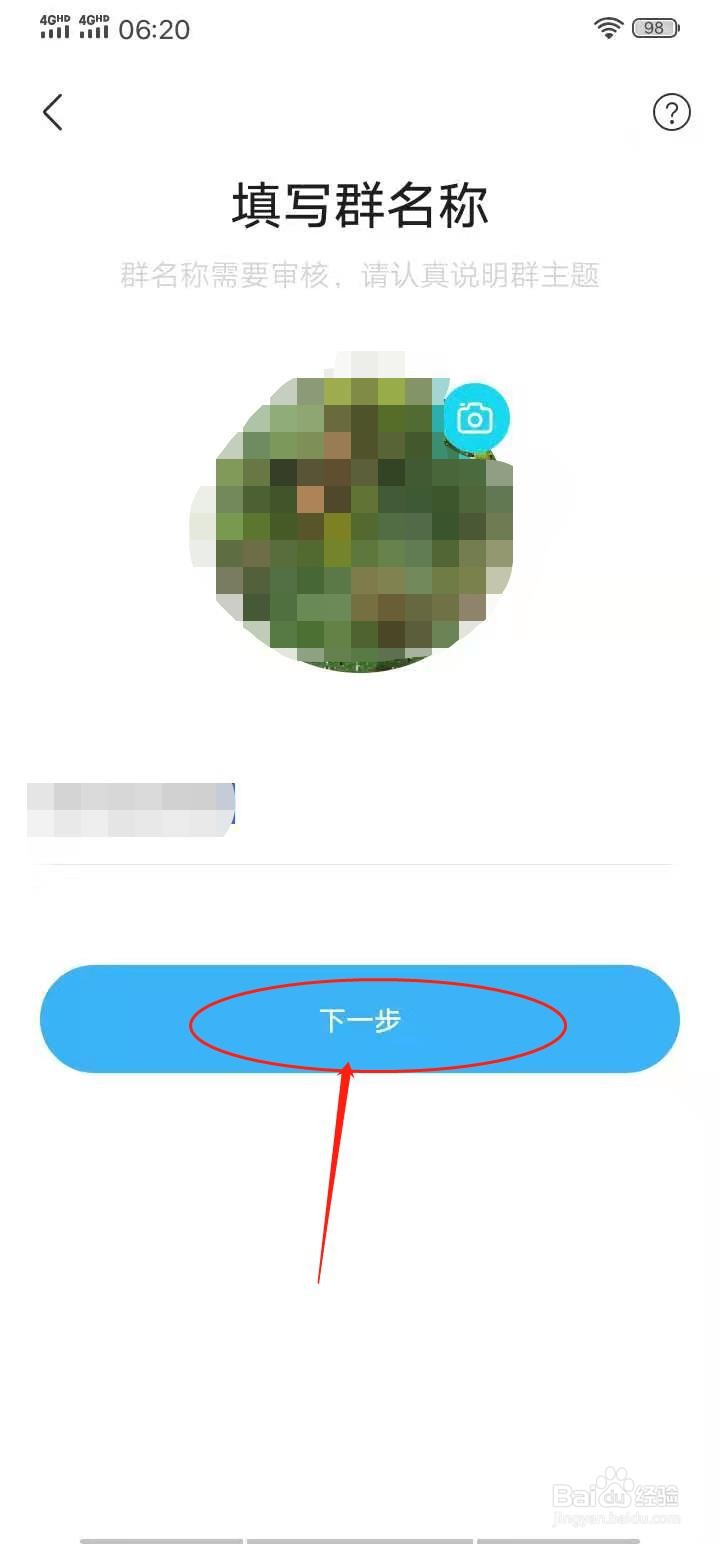
12、点击【我知道了】。
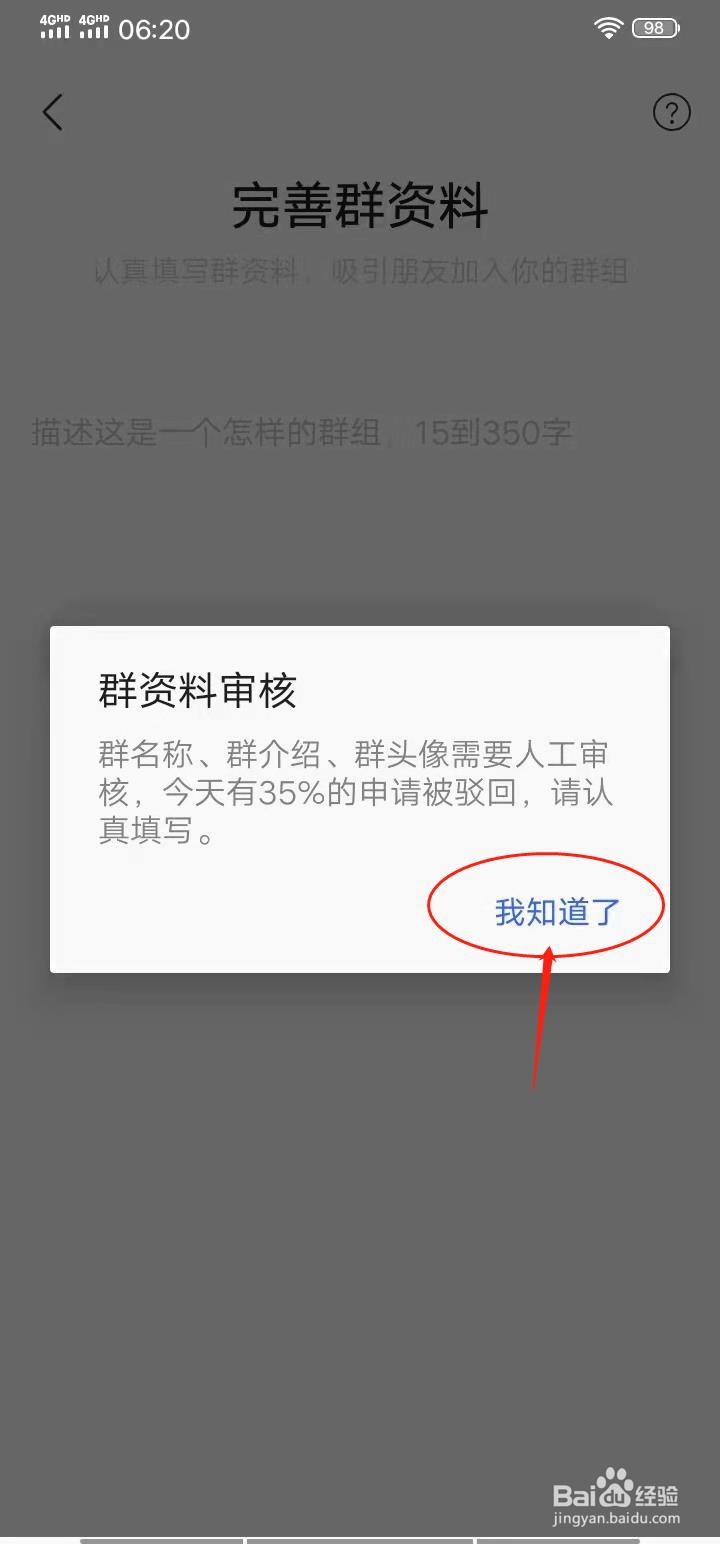
13、在完善群资料下面输入框中写个简单的介绍,然后点击【提交】。
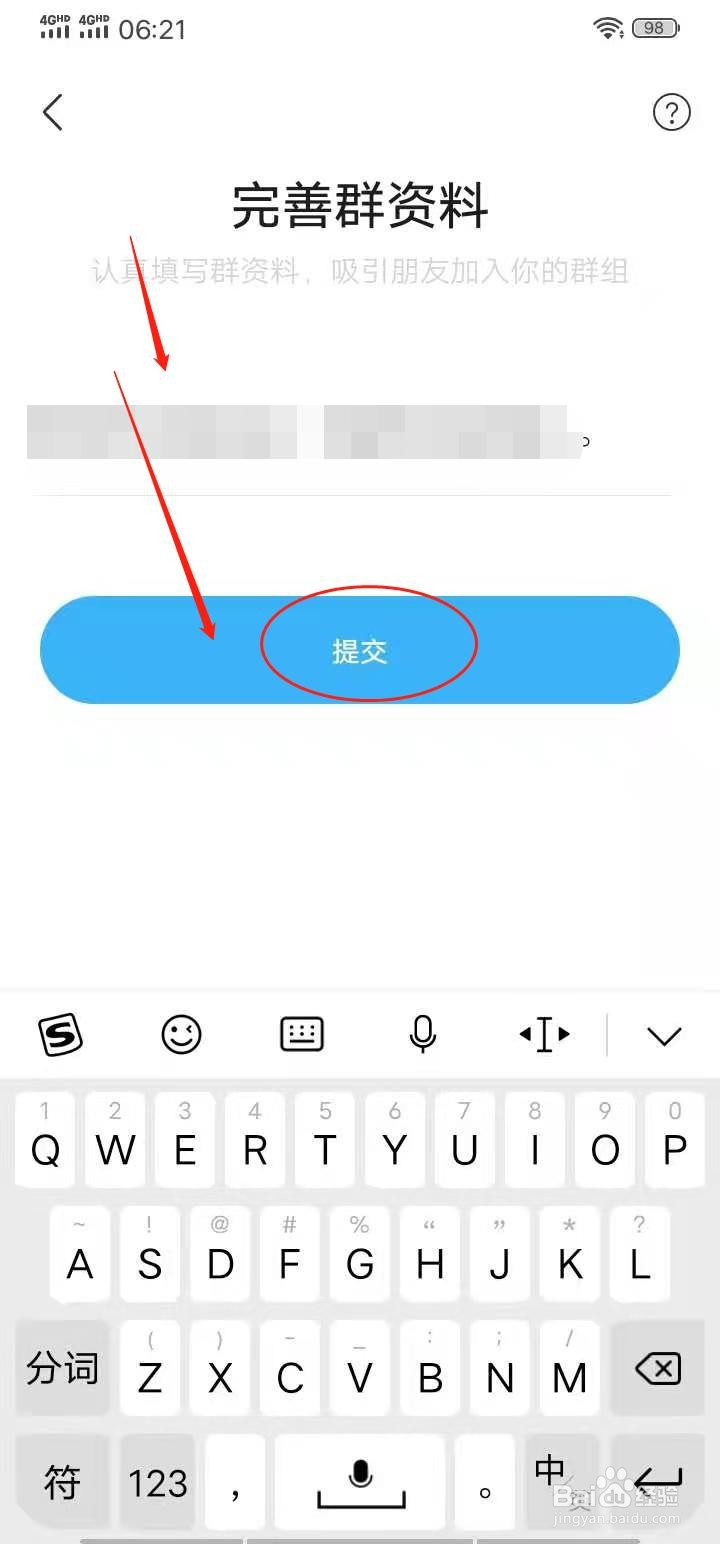
14、点击【确认】,然后返回群组页面,就可以看见我们刚创建的群组,正在审核状态。等待审核完成就可以添加好友聊天了。